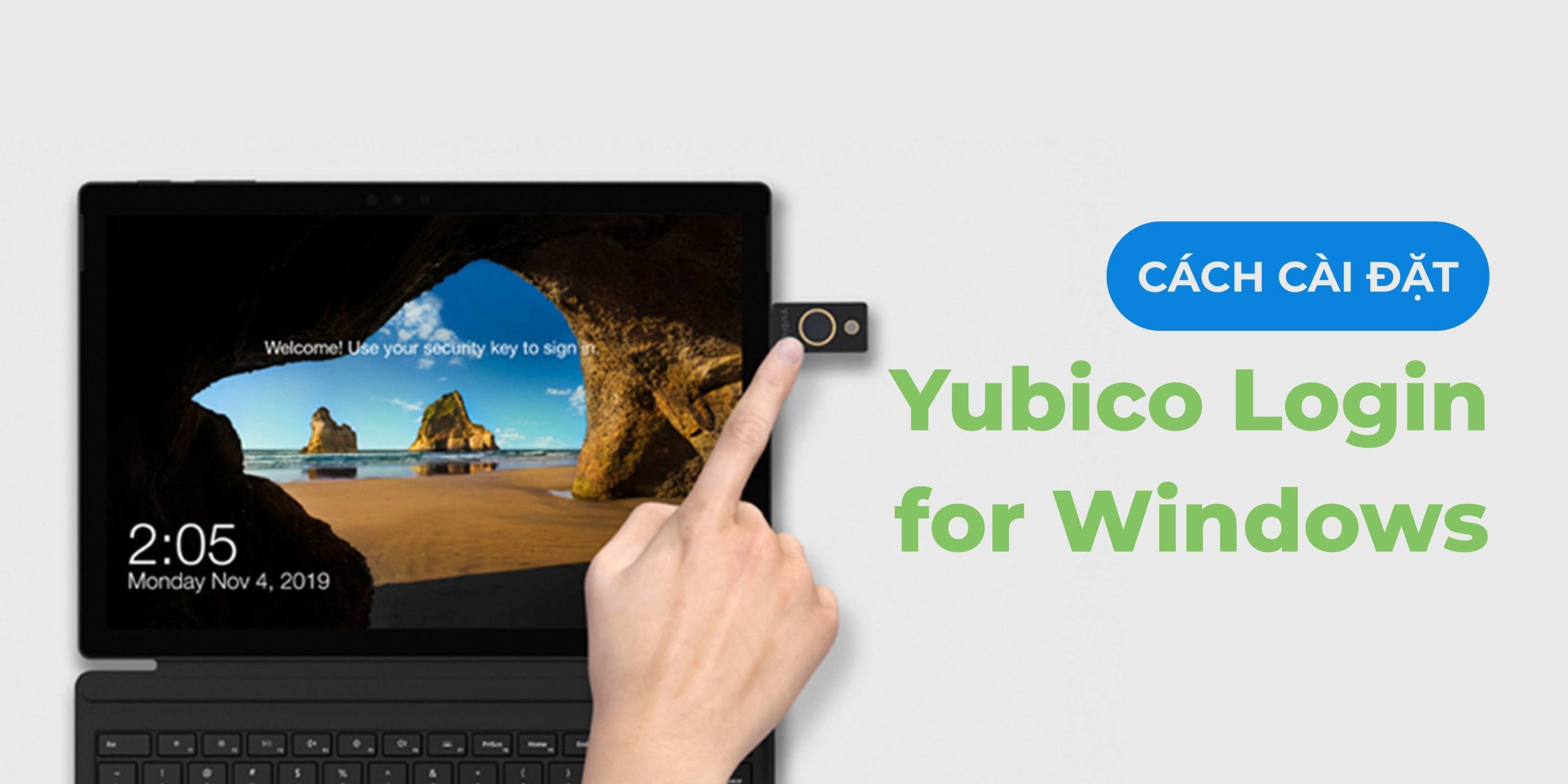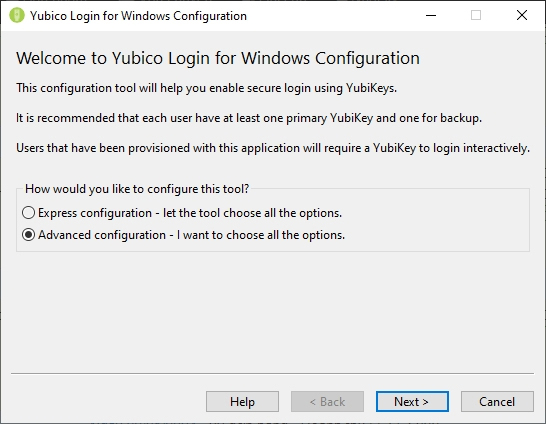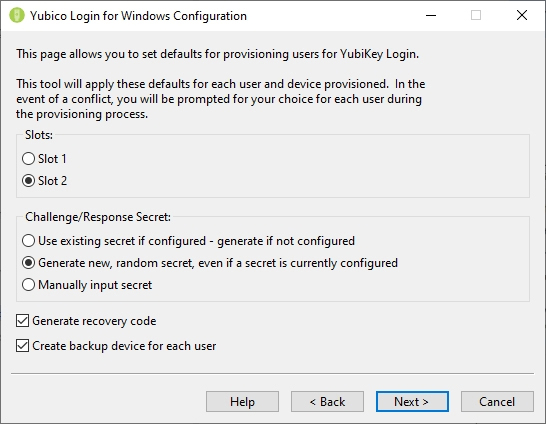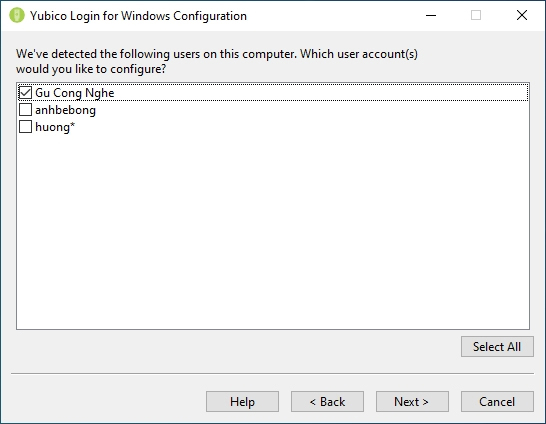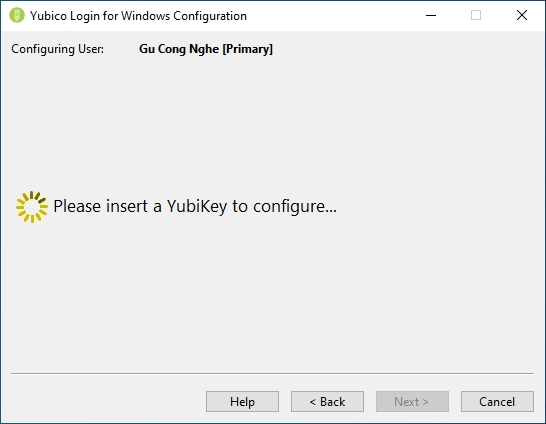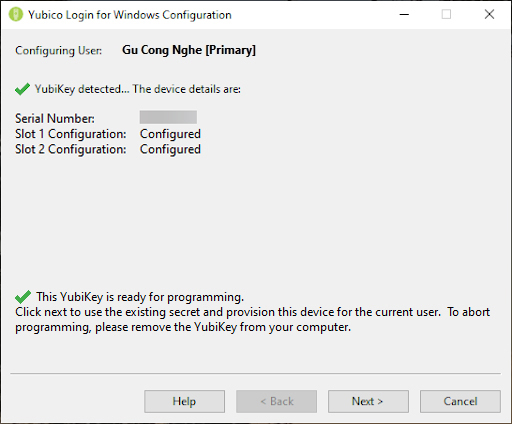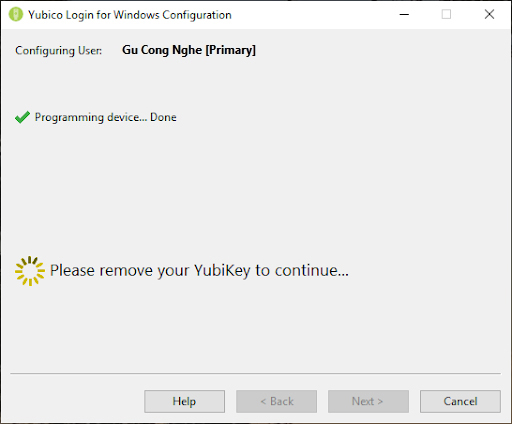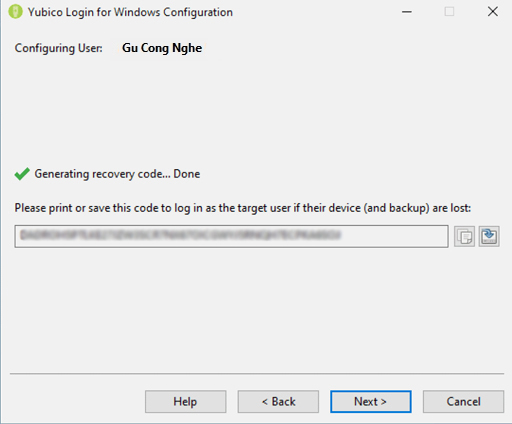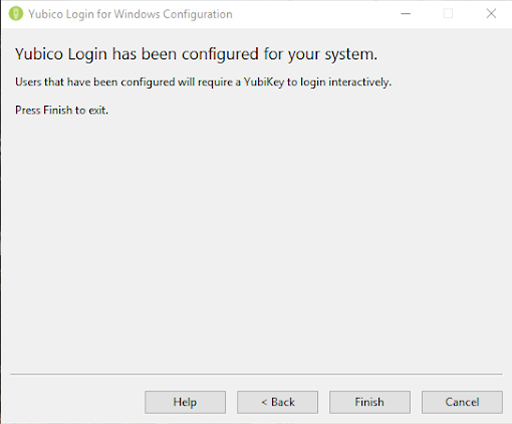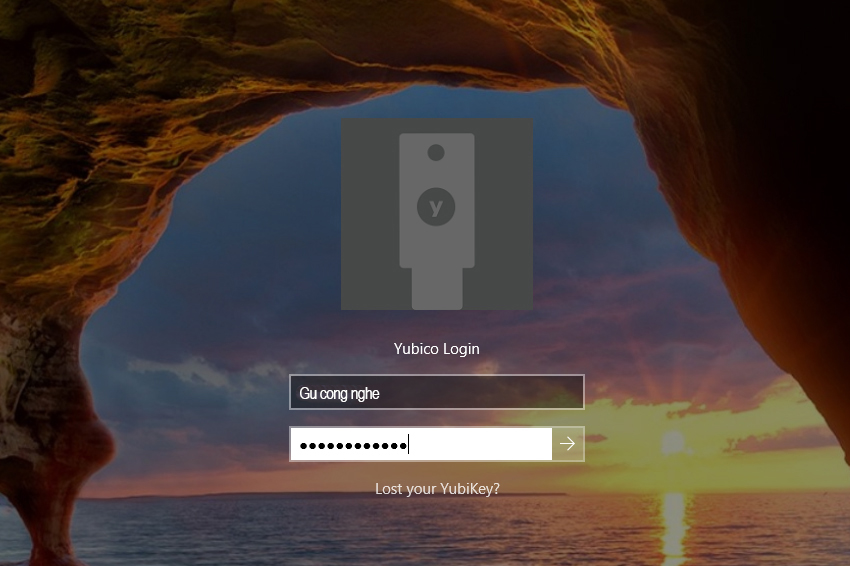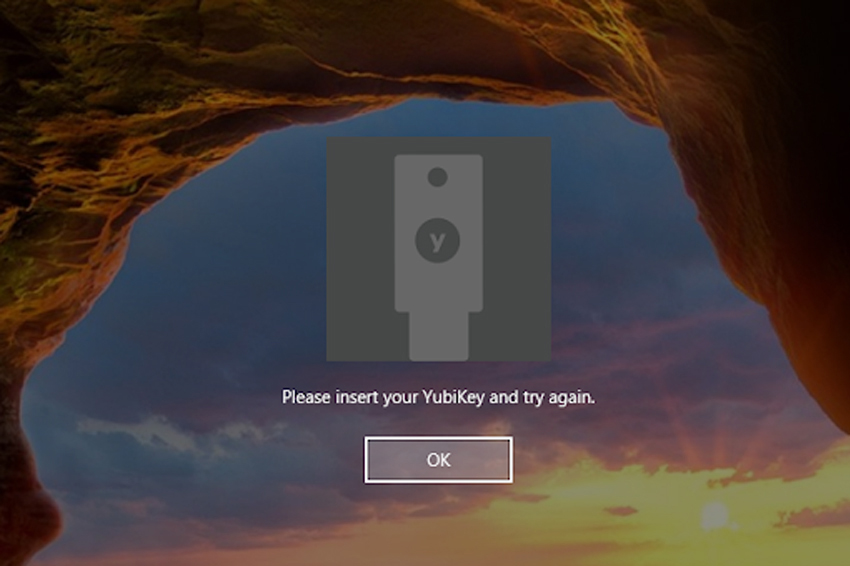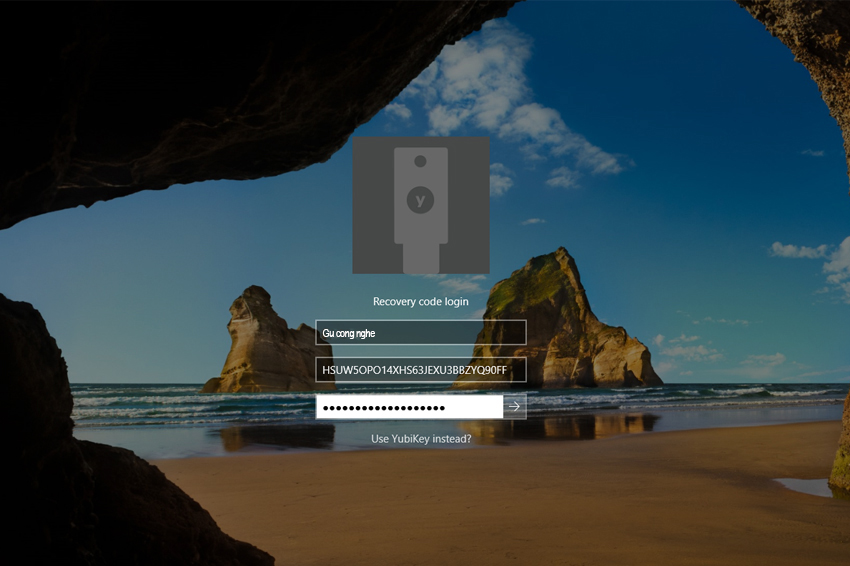Yubico Login for Windows là một ứng dụng giúp người dùng sử dụng khóa bảo mật YubiKey xác thực đăng nhập trên Windows. Với YubiKey, bạn có thể nâng cao khả năng bảo mật cho tài khoản Windows của mình, tránh bị mất cắp mật khẩu và truy cập bất hợp pháp.
Lưu ý trước khi cài đặt Yubico Login for Windows
- Trước khi cài đặt ứng dụng Yubico Login for Windows, các bạn cần nhớ chính xác tên đăng nhập và mật khẩu của tài khoản cục bộ (Tài khoản đăng nhập vào máy tình).
- Có thể sử dụng một khóa cho nhiều tài khoản trên một hoặc nhiều máy tính khác nhau.
- Chỉ có tài khoản quản trị viên mới có thể cài đặt phần mềm.
Các dòng khóa tương thích với Yubico Login for Windows:
- YubiKey 5 Series
- YubiKey 5 FIPS
- YubiKey FIPS
Nếu bạn chưa có tài khoản cục bộ, cần tạo 1 tài khoản mới theo các bước sau:
- Chọn biểu tượng
ở góc bên trái màn hình → Settings → Accounts → Family & other user.
- Chọn Add someone else to this PC để tạo tài khoản mới → Điền tên và mật khẩu mới.
Tiến hành cài đặt Yubico Login for Windows
Cài đặt phần mềm
- Bước 1: Tải phần mềm Yubico Login for Windows 10/11 (64 bit) hoặc 10 (32 bit).
- Bước 2: Nhấn đúp vào phần tải xuống để chạy trình cài đặt.
- Bước 3: Chọn “I accept the terms in the License Agreement” để chấp nhận điều khoản sử dụng.
- Bước 4: Nếu lựa chọn vị trí lưu mặc định (thông thường sẽ là Program Files\Yubico\Login\), nhấn Next. Nếu bạn muốn thay đổi nơi lưu trữ, chọn Change… Sau đó chọn Install.
- Bước 5: Khởi động lại máy tính. Lúc này, khi đăng nhập, người dùng được yêu cầu sử dụng khóa YubiKey.
Định cấu hình phần mềm
- Bước 1: Khi bật ứng dụng, nếu bạn đang ở tài khoản User (không phải quản trị viên), bạn sẽ được nhắc nhập thông tin xác thực của quản trị viên. Nếu đã là tài khoản quản trị viên, cửa sổ Setup Wizard sẽ hiện lên → Chọn Next để bắt đầu thiết lập cấu hình.
- Bước 2: Phần mềm sẽ tự động phát hiện và truy xuất các kết quả mặc định tùy theo máy tính, bạn click chọn Next để tiếp tục.
- Bước 3: Lựa chọn User muốn cài đặt rồi chọn Next. Tài khoản người dùng đã được bật Yubico Login for Windows sẽ có dấu hoa thị * bên cạnh tên người dùng đó.
- Bước 4: Sau khi chọn User, ứng dụng sẽ yêu cầu bạn cắm khóa bảo mật vào máy tính.
- Bước 5: Lúc này, phần mềm sẽ chạy cấu hình YubiKey cho tài khoản Windows.
- Bước 6: Rút khóa bảo mật YubiKey khỏi máy tính. Sau khi thiết lập, tài khoản đó sẽ không thể truy cập được nữa nếu không có YubiKey tương ứng.
- Bước 7: Sau khi hoàn tất, người dùng nên tạo Generate Recovery Codes (Mã khôi phục). Phần mềm sẽ thực hiện backup và gửi cho bạn một đoạn mã dự phòng. Người dùng phải lưu mã cẩn thận để đề phòng trường hợp mất khóa sẽ sử dụng mã này để đăng nhập.
- Bước 8: Cuối cùng, chọn Finish để hoàn tất cấu hình.
Cách đăng nhập với Yubico Login for Windows
Sau khi cấu hình, hệ thống Windows sẽ yêu cầu thêm bước xác minh bằng YubiKey khi đăng nhập, nhờ phần mềm Yubico Login for Windows. Bạn sẽ được yêu cầu cắm khóa bảo mật YubiKey vào máy tính. Sau đó điền tên và mật khẩu đăng nhập. Nếu không đáp ứng đúng đủ cả 3 điều kiện: YubiKey, tên đăng nhập và mật khẩu chính xác, bạn sẽ không vào được tài khoản.
Trong trường hợp mất khóa bảo mật, người dùng cần dụng mã khôi phục để đăng nhập.